Didacticiel : Configurer les autorisations de table à l’aide du Studio des portails
Notes
À compter du 12 octobre 2022, le portail Power Apps devient Power Pages. Plus d’informations : Microsoft Power Pages est maintenant généralement disponible (blog)
Nous allons bientôt migrer et fusionner la documentation des portails Power Apps avec la documentation de Power Pages.
Dans l’article précédent, vous avez appris à configurer la sécurité dans les portails à l’aide des autorisations de table dans le studio de portails Power Apps. Cet article vous expliquera le processus avec des instructions étape par étape à l’aide d’un exemple de scénario.
L’objectif de ce scénario est de vous montrer comment utiliser le Studio des portails pour configurer les autorisations de table avec une étude de cas réelle. Le scénario présente l’utilisation de chaque type d’accès disponible dans le Studio des portails pour faire correspondre une exigence commerciale du monde réel avec les tables Microsoft Dataverse et la table Relations.
Conditions préalables
Avant de commencer ce scénario, apprenez à utiliser le Studio des portails Power Apps pour configurer les autorisations de table. Vous aurez également besoin d’un portail et d’un accès à l’environnement Dataverse.
Notes
Ce didacticiel n’inclut pas la configuration des pages web, des formulaires de base ou à plusieurs étapes, ou les tables Dataverse. L’objectif de ce didacticiel est la configuration des autorisations de table à l’aide de Studio. Pour créer des pages et les personnaliser, voir Créer des portails à l’aide du Studio des portails. Pour créer et configurer des tables dans Dataverse, voir Tables dans Dataverse.
Scénario
Pour ce scénario de didacticiel, considérons un exemple de Contoso Limited qui traite de l’achat et de la vente de voitures d’occasion. Contoso dispose d’un portail B2B (business-to-business) pour gérer l’inventaire publié par le personnel de vente des concessionnaires automobiles à travers le pays.
Rôles
Contoso propose les rôles Web suivants :
- Utilisateurs authentifiés – Le rôle par défaut pour tous les utilisateurs authentifiés
- Utilisateurs anonymes – Le rôle par défaut pour tous les utilisateurs anonymes
- Administrateur - Administrateurs informatiques pour Contoso
- Ventes – Personnel de vente pour gérer les ventes de voitures dans les concessions
- Gestionnaires – Gestionnaires du personnel des ventes et des concessionnaires
Tables
Contoso utilise les tables Dataverse pour cette configuration :
- Annonces de voitures - Contient des listes de toutes les voitures de l’inventaire Contoso dans tous les concessionnaires
- Concessionnaires – Contient des détails sur tous les concessionnaires automobiles ainsi que l’adresse et le récapitulatif de l’inventaire
Parallèlement aux tableaux ci-dessus, ce scénario utilise également des tableaux existants tels que Contact et Compte.
Relations
Contoso a le Relations suivant configuré entre les tables dans Dataverse :
- Compte (un) aux concessionnaires (plusieurs) – Un compte peut posséder plusieurs concessionnaires
- Contact (un) pour les annonces de voitures (plusieurs) – Un personnel de vente (contact) peut avoir plusieurs annonces de voitures
- Concessionnaire (un) pour les annonces de voitures (plusieurs) – Un concessionnaire peut avoir plusieurs annonces de voitures
Personnalisations
Contoso a les personnalisations suivantes configurées pour ce scénario :
- Les listes sur les pages Web ont des autorisations de table activées. Pour plus d’informations : Configurer des listes.
- Les pages Web ont des listes configuré avec les tables, les vues et la possibilité de créer/afficher/modifier/supprimer des enregistrements selon les besoins.
- Pour afficher toutes les annonces de voitures à tous les utilisateurs authentifiés, la page Web contient une liste avec une vue depuis la table Annonces de voitures avec uniquement l’autorisation Afficher l’enregistrement. Type d’accès : Accès global.
- Pour afficher, mettre à jour et supprimer les annonces de voitures possédées, la page Web contient une liste avec une vue depuis la table Annonces de voitures disposant des autorisations Afficher, Créer, Modifier et Supprimer des enregistrements. Type d’accès : Accès au contact.
- Pour afficher tous les concessionnaires, la page Web contient une liste avec une vue depuis la table Concessionnaires disposant des autorisations Afficher, Créer, Modifier et Supprimer des enregistrements. Type d’accès : Accès au compte.
- Pour afficher les annonces de voitures pour un concessionnaire associé, la page Web contient une liste avec une vue depuis la table Concessionnaires. Cette liste peut être utilisée pour afficher les détails de la concession, avec une sous-grille qui affiche les annonces associées à la concession sélectionnée avec les autorisations Afficher, Créer, Modifier et Supprimer les enregistrements.
- La page de profil par défaut pour permettre aux commerciaux de modifier leurs coordonnées. Type d’accès : Accès en libre-service.
Voir toutes les annonces de voitures
Contoso a une page Web avec un formulaire de base qui montre toutes les listes de voitures actuelles dans l’inventaire à tous les utilisateurs authentifiés.

Pour configurer les autorisations de table pour l’Accès global à tous les utilisateurs authentifiés :
Connectez-vous à Power Apps.
Sélectionnez Applications dans le volet de gauche.
Sélectionnez votre portail.
Sélectionnez Modifier pour ouvrir le studio des portails.
Sélectionnez Paramètres (
 ) dans le volet gauche à l’intérieur du studio des portails.
) dans le volet gauche à l’intérieur du studio des portails.Sélectionnez Autorisations de table.
Sélectionnez Nouvelle autorisation.
Entrez le nom de l’autorisation de table comme "Toutes les voitures disponibles".
Sélectionner la table Annonces de voitures.
Sélectionner Accès global pour le type d’accès.
Sélectionnez le privilège Lecture.
Sélectionnez Ajouter des rôles.
Dans la liste des rôles disponibles, sélectionnez Utilisateurs authentifiés.

Cliquez sur Enregistrer.
Afficher, mettre à jour, et supprimer les listes de voitures possédées
Contoso a une page Web avec un formulaire de base qui permet au personnel de vente d’afficher, de mettre à jour et de supprimer les listes de voitures qu’ils ont créées.

Pour configurer les autorisations de table afin d’autoriser les contacts du personnel de vente à accéder à leurs propres listes :
Connectez-vous à Power Apps.
Sélectionnez Applications dans le volet de gauche.
Sélectionnez votre portail.
Sélectionnez Modifier pour ouvrir le studio des portails.
Sélectionnez Paramètres (
 ) dans le volet gauche à l’intérieur du studio des portails.
) dans le volet gauche à l’intérieur du studio des portails.Sélectionnez Autorisations de table.
Sélectionnez Nouvelle autorisation.
Entrez le nom de l’autorisation de table comme "Voitures associées au rôle de vente".
Sélectionner la table Annonces de voitures.
Sélectionner Accès au contact comme type d’accès.
Sélectionnez la relation entre le contact et la table des listes de voitures.
Sélectionnez les privilèges Lire, Écrire, Créer et Supprimer.
Sélectionnez Ajouter des rôles.
Dans la liste des rôles disponibles, sélectionnez Ventes.

Cliquez sur Enregistrer.
Voir tous les concessionnaires
Contoso a une page Web avec un formulaire de base qui permet au personnel de vente de voir tous les concessionnaires automobiles appartenant à leur entreprise.

Pour configurer les autorisations de table afin d’autoriser les comptes du personnel de vente à accéder à tous les concessionnaires :
Connectez-vous à Power Apps.
Sélectionnez Applications dans le volet de gauche.
Sélectionnez votre portail.
Sélectionnez Modifier pour ouvrir le studio des portails.
Sélectionnez Paramètres (
 ) dans le volet gauche à l’intérieur du studio des portails.
) dans le volet gauche à l’intérieur du studio des portails.Sélectionnez Autorisations de table.
Sélectionnez Nouvelle autorisation.
Entrez le nom de l’autorisation de table comme "Concessionnaires de voitures appartenant à la société".
Sélectionner une table Concessionnaires.
Sélectionner Accès au compte comme type d’accès.
Sélectionnez la relation entre le compte et la table des concessionnaires.
Sélectionnez le privilège Lecture.
Sélectionnez Ajouter des rôles.
Dans la liste des rôles disponibles, sélectionnez Ventes.

Cliquez sur Enregistrer.
Afficher les annonces de voitures du concessionnaire associé
Contoso a une page Web avec un formulaire de base qui permet au personnel de vente d’afficher les listes de voitures des concessionnaires auxquels le personnel est associé.
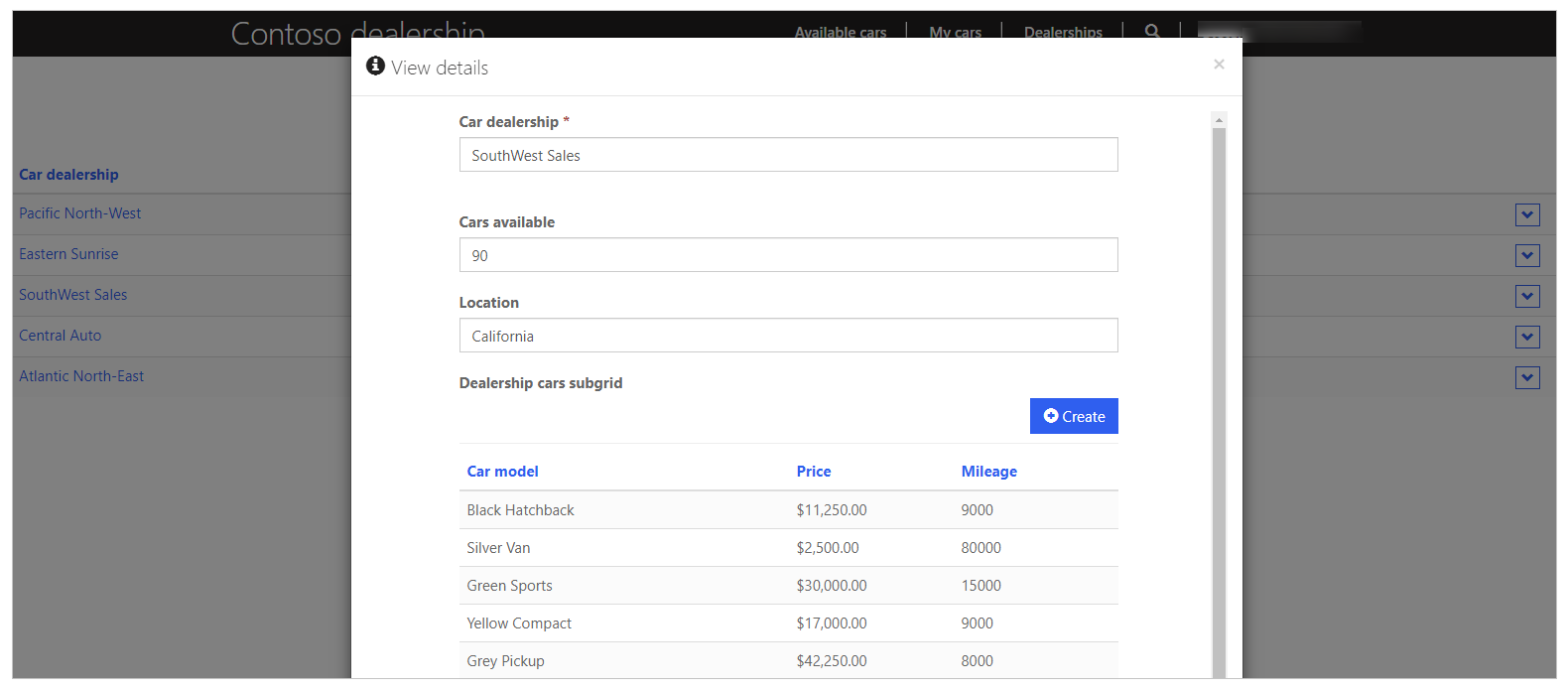
Pour configurer les autorisations de table permettant au personnel de vente d’afficher les listes de voitures du concessionnaire associé :
Connectez-vous à Power Apps.
Sélectionnez Applications dans le volet de gauche.
Sélectionnez votre portail.
Sélectionnez Modifier pour ouvrir le studio des portails.
Sélectionnez Paramètres (
 ) dans le volet gauche à l’intérieur du studio des portails.
) dans le volet gauche à l’intérieur du studio des portails.Sélectionnez Autorisations de table.
Sélectionner autorisation de table Concessionnaires automobiles appartenant à l’entreprise créée précédemment.
Sélectionnez Ajouter une autorisation enfant.
Entrez le nom de l’autorisation de table comme "Voitures chez les concessionnaires".
Sélectionner la table Annonces de voitures.
Sélectionnez la relation entre les concessionnaires et la table des listes de voitures.
Sélectionnez le privilège Lecture.
Dans la liste des rôles disponibles, sélectionnez Ventes.

Notes
Le rôles Ventes est hérité de l’autorisation de la table parente.
Cliquez sur Enregistrer.
Modifier les détails du profil
Contoso utilise la page de profil par défaut disponible dans le modèle de portail pour permettre au personnel de vente de mettre à jour ses coordonnées.

Pour configurer les autorisations de table afin d’autoriser le personnel de vente à modifier leurs informations de profil :
Connectez-vous à Power Apps.
Sélectionnez Applications dans le volet de gauche.
Sélectionnez votre portail.
Sélectionnez Modifier pour ouvrir le studio des portails.
Sélectionnez Paramètres (
 ) dans le volet gauche à l’intérieur du studio des portails.
) dans le volet gauche à l’intérieur du studio des portails.Sélectionnez Autorisations de table.
Entrez le nom de l’autorisation de table comme "Coordonnées du personnel".
Sélectionnez la table Contact.
Sélectionnez Accès en libre-service comme type d’accès.
Sélectionnez les privilèges Lecture et Écriture.
Sélectionnez Ajouter des rôles.
Dans la liste des rôles disponibles, sélectionnez Utilisateurs authentifiés.

Cliquez sur Enregistrer.
Synthèse
Maintenant que toutes les autorisations de table sont configurées, voici à quoi ressemblent les autorisations dans le studio de portails.

- Toutes les voitures disponibles – Cette autorisation de table permet à tous les utilisateurs authentifiés d’afficher toutes les annonces de voitures dans tous les concessionnaires en utilisant Accès global.
- Voitures associées au rôle de vente – Cette autorisation de table permet à chaque vendeur de visualiser les annonces de voitures créées par lui-même à l’aide Accès contact.
- Concessionnaires automobiles appartenant à l’entreprise – Cette autorisation de table permet au personnel de vente d’afficher tous les concessionnaires de l’entreprise en utilisant Accès au compte.
- Voitures chez les concessionnaires – Cette autorisation enfant est associée à l’autorisation de table Concessionnaires automobiles appartenant à l’entreprise. Il permet au personnel de vente d’afficher les listes de voitures associées à leur concession assignée en utilisant Accès associé (avec l’autorisation de l’enfant).
- Coordonnées du personnel – Cette autorisation de table permet au personnel de vente de modifier les informations de son profil (leur propre enregistrement de contact).
Ce didacticiel a expliqué comment configurer les autorisations de table dans un scénario réel pour atteindre les objectifs commerciaux. Vous pouvez maintenant utiliser ce que vous avez appris de ce didacticiel pour configurer les autorisations de table dans votre portail afin de répondre à vos propres besoins commerciaux.
Voir aussi
Attribuer les autorisations de table
Autorisations de table à l’aide du Studio des portails